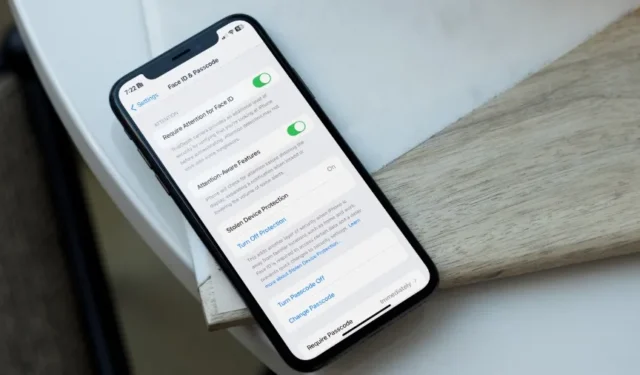
Mens iPhone-en din har Face ID- eller Touch ID-beskyttelse, kan noen med tilgang til enhetens passord forlate deg i en sårbar situasjon. Apples nyeste personvernfunksjon tar sikte på å eliminere slike sikkerhetsrisikoer under enhetstyveri. Hvis din iPhone kjører iOS 17.3 eller nyere, anbefaler vi på det sterkeste å slå på Beskyttelse mot stjålne enheter for å unngå en slik situasjon. Her er hvorfor.
Hva er stjålet enhetsbeskyttelse på iPhone
Når din iPhone ikke kan autentisere deg via biometri, ber den om et enhetspassord for å få tilgang til dataene. I disse dager følger tyvene nøye med på enhetens passord før de snapper iPhone. De retter seg mot ofre på offentlige steder som kaféer, tog eller barer og prøver å spionere på deg mens du skriver inn iPhone-passordet. Når de kjenner passordet ditt, vil de stjele iPhonen din.
De tar sikte på å tilbakestille offerets Apple ID-passord, få tilgang til iCloud Keychain-oppføringer og deaktivere sikkerhetsfunksjoner som Find My på stjålne iPhones. Deretter vil de begynne å tømme kredittkortene dine, Apple Pay og alle andre økonomiske apper du måtte ha installert for å overføre penger. Når det er gjort, vil iPhone selges i det grå markedet.
Her kommer Apples beskyttelse mot stjålne enheter inn i bildet.

Fra nå av, når noen med tilgang til iPhone-passordet stjeler telefonen din, må tyven bruke Face ID eller Touch ID for viktige funksjoner. Personen kan ikke gjøre store justeringer uten en biometrisk bekreftelse.
Funksjonen bruker iPhones plassering for å sjekke om du er hjemme eller på jobb. Hvis den oppdager et ukjent sted, vil modusen kreve Face ID (og en times forsinkelse for spesifikke handlinger) for å utføre sensitive oppgaver.
Slik aktiverer du beskyttelse mot stjålne enheter på iPhone
Stele Device Protection er tilgjengelig på alle iPhone-modeller som er kompatible med iOS 17. Alternativet er imidlertid bare tilgjengelig når du laster ned iOS 17.3-oppdateringen. Du bør først gå til Innstillinger > Generelt > Programvareoppdatering og installer det nyeste iOS-bygget på din iPhone.

Apple viser en melding om å aktivere Stole Device Protection rett etter iOS 17.3 betainstallasjon. Imidlertid sa selskapet at denne skjermen ikke vil vises for brukere som installerer den offentlige versjonen av iOS 17.3. Du kan bruke trinnene nedenfor for å aktivere den fra Innstillinger.
1. Åpne iPhone Innstillinger.
2. Rull til Face ID & Passord.
3. Trykk på Slå på beskyttelse og autentiser avgjørelsen din.

Hva skjer når du aktiverer beskyttelse mot stjålne enheter på iPhone
Når du aktiverer Beskyttelse mot stjålne enheter på iPhone, krever systemet Face ID-autentisering for følgende funksjoner.
- Sjekke passord og passord i iCloud nøkkelring
- Søke om et nytt Apple-kort eller se på ditt eksisterende
- Sletter alt innhold og innstillinger
- Bruke betalingsmåter i Safari og App Store
- Bruke iPhone til å sette opp en ny enhet
For andre kritiske funksjoner krever systemet Face ID-autentisering samt en times forsinkelse.
- Justering av Apple ID-passordet ditt
- Legge til eller fjerne Face ID
- Deaktiver Finn min og stjålne enhetsbeskyttelse
- Endring av iPhone-passord
- Oppdaterer sikkerhetsinnstillingene for Apple-kontoen din
Forsinkelsen på én time skal gi deg nok tid til å finne iPhone via Finn mitt nettverk.
Tips for å beskytte iPhone-dataene dine
Bortsett fra å aktivere beskyttelse mot stjålne enheter, bør du også huske på flere ting for å sikre ditt digitale liv.
Bruk et alfanumerisk passord
De fleste iPhone-brukere bruker ganske enkelt fødselsdatoen eller jubileumsdatoen som enhetens passord. Det er ganske vanlig og krever ikke rakettvitenskap for å knekke det. Du bør bruke en kombinasjon av sifre som er tilfeldig og ikke lett å gjette. Et alfanumerisk passord er enda sikrere og vanskeligere å huske på et øyeblikk.
Bruk en passordbehandling
Folk bruker fødselsdatoen som en enhetskode, slik at de ikke glemmer den lett. I stedet bør du bruke en tilfeldig kombinasjon og lagre den i en dyktig passordbehandler. Det er ingen mangel på passordbehandlere på tvers av plattformer på iOS og Android. Du kan starte med 1Password, Enpass, LastPass eller Dashlane for å lagre påloggingsinformasjonen din sikkert.
Aktiver alternativet for sletting av data
Du bør også aktivere Slett data i iOS-innstillinger. Systemet sletter alle enhetsdata etter ti mislykkede forsøk på å knekke passordet.
1. Åpne Innstillinger og bla til Face ID & Passord.
2. Aktiver Slett data-bryteren.

Bruk en Privacy Screen Protector
Reiser du regelmessig i en overfylt buss eller tog? Du bør få en skjermbeskytter for personvern for å forhindre at medpassasjerer titter over iPhone-skjermen din. Slike personvernskjermbeskyttere begrenser visningssynet til deg selv. Andre kan ikke sjekke iPhone-panelet fra sidevinkler. Sjekk en slik personvernskjermbeskytter for iPhone 15 Pro Max fra Amazon.
Beskytt dine digitale data
Beskyttelse mot stjålne enheter gir deg trygghet når du mister tilgangen til iPhone. Enheten din forblir beskyttet av Face ID, og du har god tid til å finne den via Finn mitt nettverk. Du bør også følge andre nevnte tips for å holde nysgjerrige øyne borte fra dataene dine.




Legg att eit svar